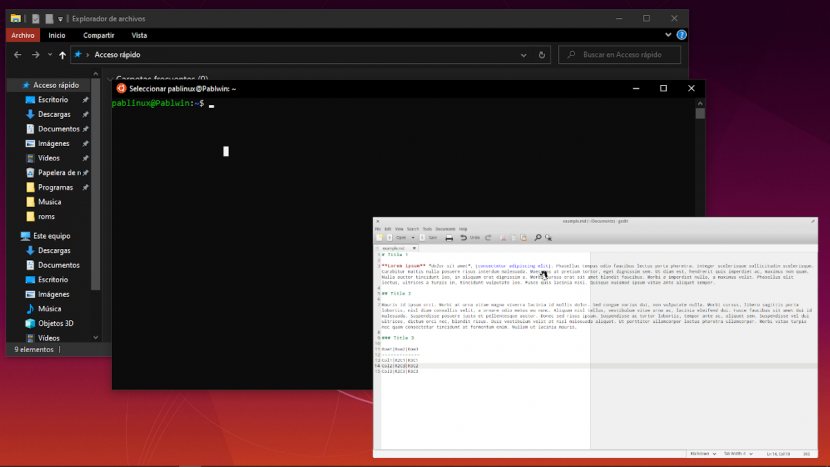
不到4年前,当Microsoft首次推出其WSL时,许多用户都对它的新颖性感到高兴。 除其他外,在Windows上具有Linux终端使我们能够使用许多工具。 但是这种“虚拟机”有一个小问题:实际上,并且经过迅速而糟糕的解释,它没有连接到任何输出设备,因此我们无法使用GUI运行应用程序。 还是不正式,因为 VcXsrv 如果他要允许我们。
VcXsrv是一个 基于xorg的Windows X服务器。 这个小应用程序将使我们能够模拟我们有一个连接到WSL的监视器,通过它我们可以通过用户界面运行应用程序。 因为已经可以安装它们,但是当我们尝试启动它们时显示了错误。 在本文中,我们将向您展示如果您想在Windows 10上安装Gedit,必须遵循的步骤。
感谢VcXsrv,如何在Windows 10上使用GUI运行Linux应用
- 我们要做的第一件事是安装WSL。 在 本文 从去年XNUMX月开始,您已经解释了需要做的所有事情。 重要:在撰写本文时,无需升级到WSL 2; 有一些错误会阻止带有GUI的Linux应用程序在Windows 10上运行。它们可能会在将来修复,但现在无法实现。
- 接下来,我们安装VcXsrv,可从以下位置获得 此链接.
- 在安装过程中,我们将所有内容保留为默认值。 在安装结束时,VcXsrv将在后台运行,我们将能够从系统托盘访问其选项。
- 如果它向我们显示了防火墙警告,则允许“ VcXsrv Windows xserver”访问。
- 下一步是运行测试。 从理论上讲,我们可以安装任何应用程序,并且该命令将取决于我们已安装的Linux发行版。 在Ubuntu及其衍生版本中,该命令是常用命令(sudo apt install APP)。 我们记得在WSL中安装应用程序是一个漫长的过程,因此您必须耐心等待。
- 一旦安装了应用程序,我们将执行以下命令:
export DISPLAY=:0
- 一旦命令执行完毕,我们必须启动应用程序。 为此,我们必须在终端中输入您的姓名。 对于“ Gedit”,我们必须编写“ gedit”。
如果要同时运行多个Linux应用程序,则必须从 Windows终端。 请记住,要做到这一点,在执行任何命令之前,我们必须输入不带引号的“ wsl”。 在启动每个应用程序之前,我们将必须使用步骤6中的命令。
疑难解答
通常没有很多问题,但是最常见的是我们使用的是WSL 2,我们已经解释了当前存在一些错误。 我们要做的是 降级 (降级)。 我们将按照以下步骤进行操作:
- 我们打开Windows PowerShell并键入以下命令,以向我们显示我们正在使用的WSL版本:
wsl -l -v
- 如果仅向我们显示帮助选项,则假定我们在WSL 1中。如果出现有关版本的信息,并且在“ VERSION”下显示“ 2”,则必须输入以下命令来向下移动:
wsl --set-version Ubuntu 1
- 下一步是耐心。 降级可能需要20到30分钟(或更长时间),具体取决于我们使用的设备。 该过程完成后,Linux GUI应用程序应可平稳运行。
请注意,多媒体应用程序可能存在问题
本文所解释的是针对图像的。 这意味着我们可以毫无问题地运行Gedit之类的应用程序,但是安装Rythmbox之类的应用程序不是一个好主意,因为 声音不会达到预期。 除此之外,这些应用程序运行良好,就好像它们是本地的一样。 通过不依赖于整个图形环境,“虚拟机”的工作原理比其他虚拟机要流畅得多,就像我们在Virtualbox或Microsoft自己的Hyper-V中安装的虚拟机一样。
不排除在将来声音方面也会有所改善。 无论如何,本文中介绍的内容将为希望在Windows中使用某些Linux工具的所有用户提供服务。 您希望能够在Windows 10上运行哪个Linux专有应用程序?
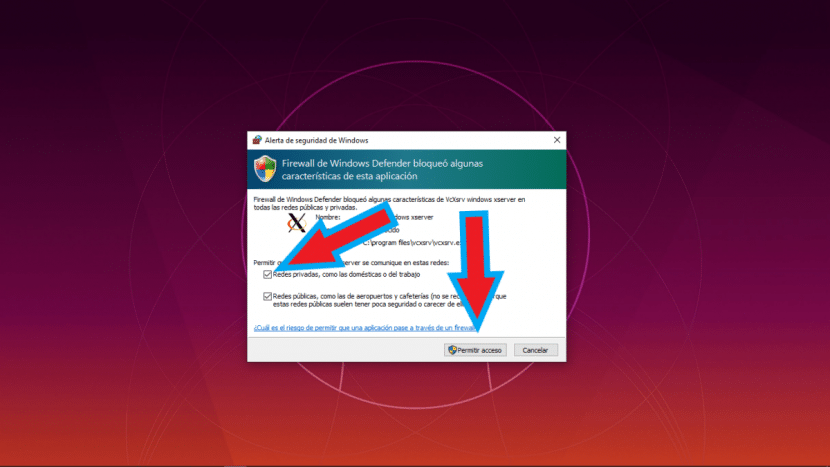
有助于从WSL 2执行它们,而不必降级到WSL 1:
https://github.com/microsoft/WSL/issues/4106
最好的问候,